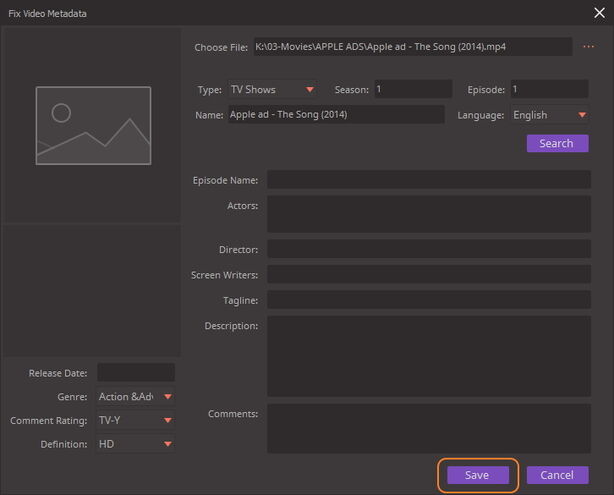AVI
- 1. AVI in anderen Formaten umwandeln+
- 1. Andere Formate in AVI umwandeln+
- 3. AVI auf Geräte importieren+
- 4. AVI abspielen & andere Tipps+
-
- 4.1 AVI auf Mac abspielen
- 4.2 AVI auf TV abspielen
- 4.3 AVI auf Apple TV abspielen
- 4.8 AVI in quicktime abspielen
- 4.9 AVI in Windows Media Player abspielen
- 4.10 AVI zu TV mit Chromecast streamen
- 4.12 AVI für Windows 10
- 4.13 AVI ohne Wasserzeichen
- 4.14 kostenlos AVI player für windows
- 4.15 AVI Player für mac
- 4.16 AVI Video schneiden
- 4.17 AVI Metadateien bearbeiten
- 4.18 AVI in iPad abspielen
- 4.19 AVI Dateien wiederherstellen
Wie fügen Sie Metadaten zu AVI hinzu? Bei iTunes gekaufte Film- oder Musikclips enthalten Metadaten wie Titel, Beschreibung, Cover und die Namen von Schauspielern und Regisseuren. Dieser Artikel stellt Ihnen einen leistungsstarken AVI-Metadaten-Tagger vor, mit dem Sie Ihre heruntergeladenen AVI-Videos wie bei iTunes gekaufte Videos aussehen lassen.
 Wondershare UniConverter
Wondershare UniConverter
Ihre komplette Video-Werkzeugkiste

- Ein Klick zum mühelosen Einbetten oder Hinzufügen von Metadaten zu Ihren AVI-Videos.
- Versehen Sie Ihr AVI-Video mithilfe von Metadaten mit Ihren persönlichen Videoinformationen.
- Laden Sie Videos von YouTube, Netfix oder anderen Video-Sharing-Websites herunter.
- Konvertieren Sie Videos, um Inkompatibiliätsprobleme mit Formaten zu beheben.
- Brennen Sie Videos mit Menüvorlagen, um sie anschließend auf einem größeren Bildschirm zu genießen.
- Unterstützte Betriebssysteme: Windows 10/8/7/XP/Vista, mac OS 10.15 (Catalina), 10.14, 10.13, 10.12, 10.11 (El Capitan), 10.10, 10.9, 10.8, 10.7, 10.6
Wie Sie mit Wondershare UniConverter Metadaten zu AVI hinzufügen
Videoanleitung: Wondershare UniConverter - Hinzufügen von Metadaten zu AVI-Videos
Schritt 1 Wondershare UniConverter starten
Laden und installieren Sie zunächst Wondershare UniConverter über den obigen Herunterladen-Knopf. Starten Sie es nach der Installation, gehen Sie auf den oberen Toolbox-Abschnitt und klicken Sie auf Video-Metadaten reparieren.
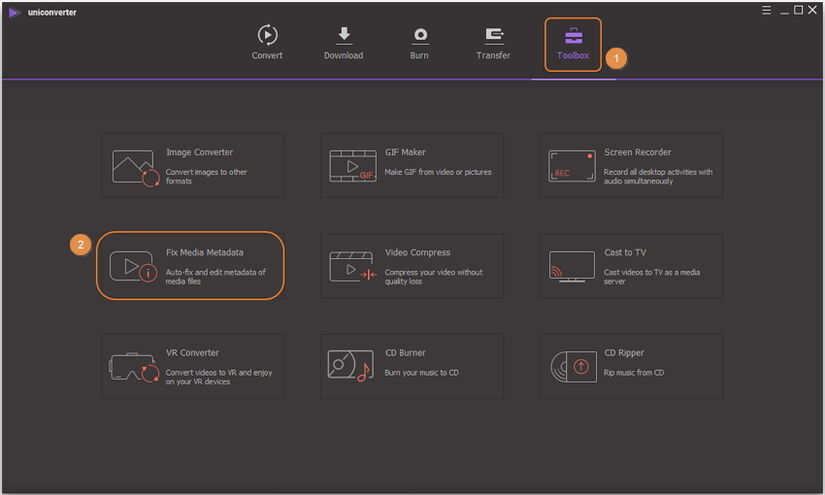
Schritt 2 AVI-Dateien importieren
Klicken Sie auf den ...-Knopf, um das AVI-Video hinzuzufügen, dessen Metadaten Sie bearbeiten möchten. Beachten Sie, dass der integrierte Metadateneditor nur das MP4- und MOV-Videoformat unterstützt.
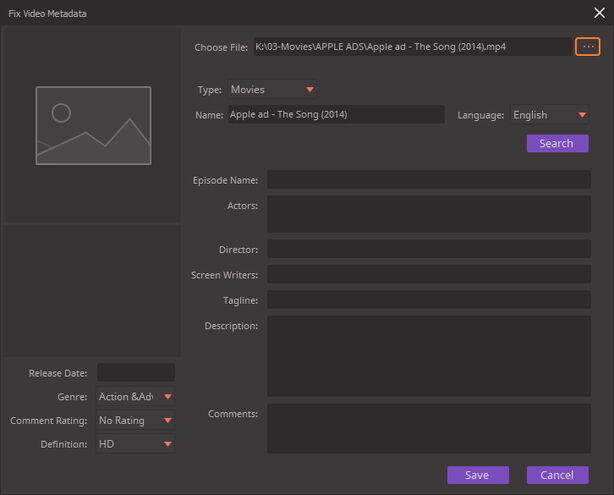
Schritt 3 AVI-Metadaten bearbeiten
Folgen Sie nun der Benutzeroberfläche, um Videotyp, Genre, Kommentare, Bewertung und Definition auszuwählen sowie Episodennamen, Schauspieler, Regisseur, Drehbuchautor oder andere zusätzliche Metadaten für Ihr Video hinzuzufügen.
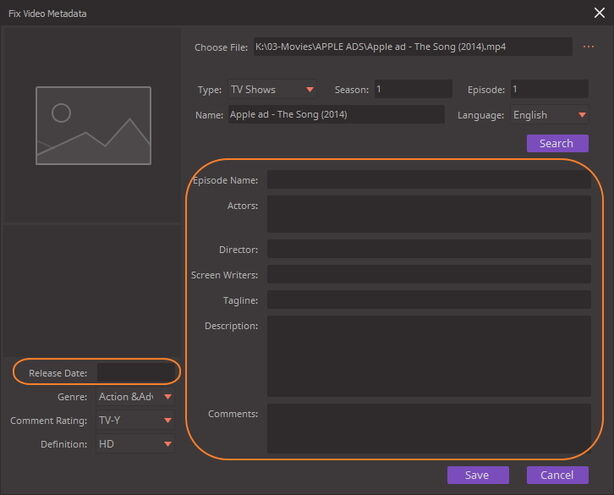
Hinweis: Sie können auch auf den Suchen-Knopf klicken, um das Programm zur Suche in der Datenbank zu starten und automatisch die passenden Daten für Ihren Film zu erhalten.
Schritt 4 Video-Metadaten speichern
Sobald die Bearbeitung der Video-Metadaten abgeschlossen ist, klicken Sie einfach auf den Speichern-Knopf, um Ihre Bearbeitungen zu speichern.